win10安装python,原来这么简单,谁看谁会
小编提示您本文标题是:win10安装python,原来这么简单,谁看谁会。来源是干货一条街。
win10安装python,原来这么简单,谁看谁会。python|安装|win10|path|变量|路径---www.zhejianglong.com小编总结的本文关键词
python是一种面向对象的解释型计算机程序设计高级语言,被广泛应用于系统管理任务的处理和Web编程。
话不多说,今天,我们一起来安装python开发环境
python下载地址 https://www.python.org/
选择python2.7.14
python|安装|win10|path|变量|路径---小编总结的本文关键词
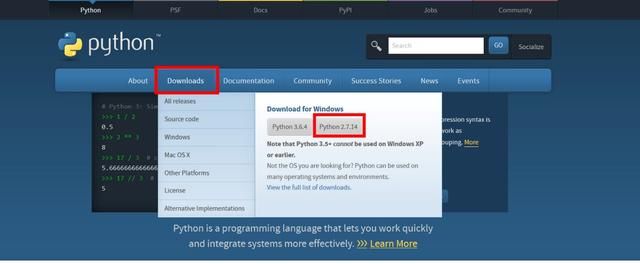
下载python
选择保存文件,等待下载完成
下载完成后找到刚刚下载的文件并双击安装,安装时直接选择下一步就可以了,如果想更改路径也可以自己选择路径
python|安装|win10|path|变量|路径---小编总结的本文关键词
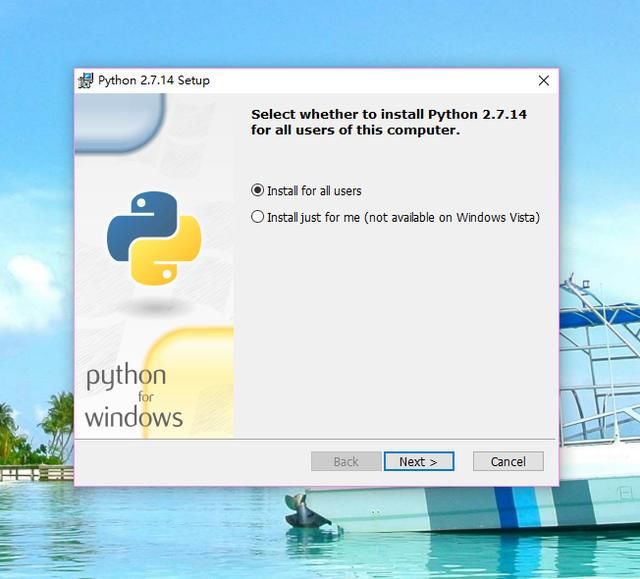
安装python
安装完后在我的电脑上单击右键,依次选择属性-高级系统设置-环境变量-双击path(注意,是系统变量里的path选项)-新建一个python的系统变量(注意,如果安装时更改了安装路径需要填写更改后的路径作为path变量)。如图四
python|安装|win10|path|变量|路径---小编总结的本文关键词

图一
python|安装|win10|path|变量|路径---小编总结的本文关键词

图二
python|安装|win10|path|变量|路径---小编总结的本文关键词
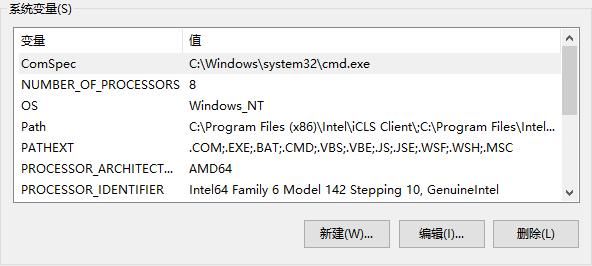
图三
python|安装|win10|path|变量|路径---小编总结的本文关键词
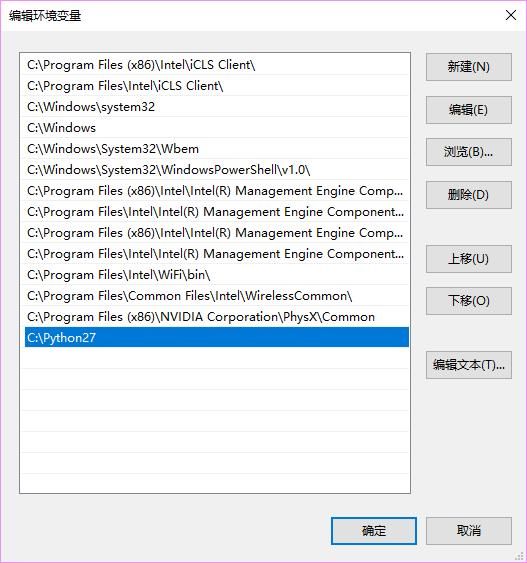
图四
新建完path路径后选择确定
接下来验证python环境是否设定成功
按下win+r组合键,输入cmd,敲enter,输入python,敲enter,出现如下界面代表成功
python|安装|win10|path|变量|路径---小编总结的本文关键词
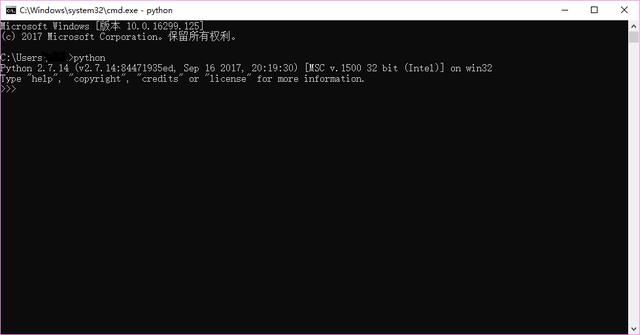
python启动
打印一个hello,world
输入 print 'hello,world'
敲enter
python|安装|win10|path|变量|路径---小编总结的本文关键词
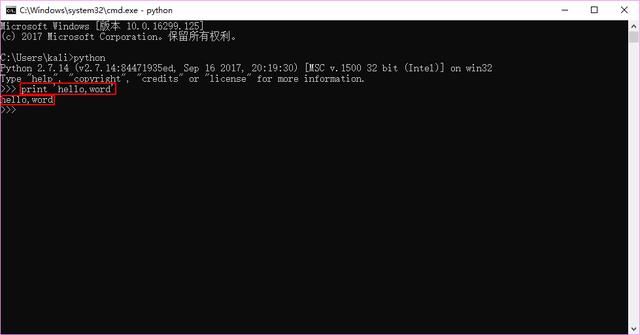
打印hello,world
输入时注意是英文输入法
好了,今天就介绍到这里,明天给大家介绍几个python的语法。
推荐阅读
- 纳粹德国的多拉巨炮 1500人才能安装好的武器
- 『上海一公厕15分钟不出来自动报警』上海一公厕内安装有报警按钮 15分钟不出来自动报警
- 『计算机科学』Python之父退休无聊加入微软 暂未揭晓担任什么职务
- 「」选中央空调要做足功课?从设计到安装,海尔已备好答案等你来抄
- 沈阳有没有售后好一点的智能家居设计安装公司
- 一楼装修咋做得防盗又好看
- 『青豫特高压』为青豫特高压运行安装“稳定器”
- 正在装修,求问地热适合安装复合地板吗地板有热度的话,会产生甲醛吗?
- 中建三局安装事业部财务岗待遇咋样
- 板床,箱体床,排骨架床哪种最平整





